键盘上的截屏键怎么用 电脑键盘截图快捷键使用方法
键盘上的截屏键怎么用,电脑键盘上的截屏键是一个非常实用的功能,可以方便地将屏幕上的内容保存为图片,使用这个快捷键可以帮助我们记录重要信息、捕捉有趣瞬间或者与他人分享屏幕上的内容。一般来说大多数电脑键盘上都有一个Print Screen或PrtSc键,有些键盘还可能有一个Fn键,需要与Print Screen键同时按下才能实现截屏。截屏后我们可以通过粘贴到画图软件中、直接保存到电脑中或粘贴到其他应用程序中的方式来使用所截取的图片。掌握这个简单的截屏技巧,可以提高我们在电脑上的工作效率,让我们更加便捷地处理各类屏幕内容。
方法如下:
1.首先就是跟大家说一下电脑键盘上自带的截屏按钮,就是Print Screen或者是Print Screen sysrq。

2.按一下Print Screen键就是全屏截图,Alt键+Print Screen键是窗口截图。

3.不过需要注意的是电脑自带的键盘上的Print Screen键不是很好用,经常无反应。需要使用外置大键盘。

4.下面就是最常见的微信和QQ客户端特有的截图方式了,这也是最常见的方法。QQ截图的快捷键是Ctrl+Alt键+A。
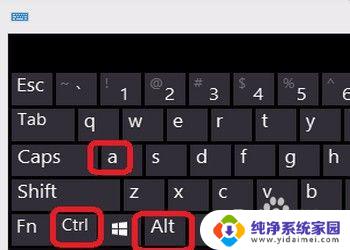
5.优势在于可鼠标拖拽截屏区域,直接鼠标框选之后,即可截屏成功。
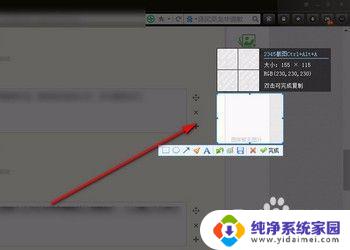
6.QQ截图可以直接在截图中进行做标记和画图等的便捷操作,比如画箭头指示或者打马赛克等等。
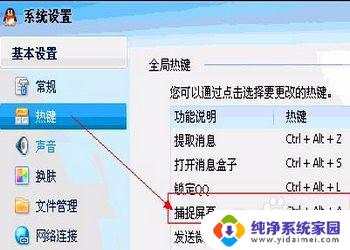
7.微信截图往往快捷键是与QQ的冲突,不过可以自定义截图快捷键,在微信的窗口中,点击设置。

8.在设置窗口有个快捷按键,在右侧的菜单中找到截取屏幕,可以设置快捷键。
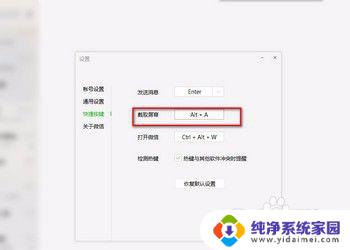
以上就是键盘上的截屏键怎么用的全部内容,如果您遇到相同问题,可以参考本文介绍的步骤进行修复,希望这篇文章能够对您有所帮助。
键盘上的截屏键怎么用 电脑键盘截图快捷键使用方法相关教程
- 键盘截屏是哪个按键 电脑键盘如何截图快捷键使用方法
- 快捷截图ctrl加什么键 电脑截屏快捷键Ctrl+Print Screen的使用方法
- 键盘上的截屏键是哪个键 如何使用电脑键盘进行截图
- 截屏按键盘上的哪个键 电脑键盘如何使用快捷键进行截图
- 电脑键盘哪个键截图 电脑键盘截图快捷键的快速使用技巧
- 戴尔电脑截图怎么截 戴尔电脑截屏快捷键是哪个键盘按键
- 电脑截屏怎么弄的快捷键 电脑怎么使用截图软件截屏
- onedrive截图快捷键 利用Fn S快捷键将屏幕截图保存到OneDrive的方法
- 电脑屏幕快捷键截图 电脑屏幕截图常用快捷键技巧
- 微信电脑截屏键快捷键 微信电脑版截图快捷键设置方法
- 笔记本开机按f1才能开机 电脑每次启动都要按F1怎么解决
- 电脑打印机怎么设置默认打印机 怎么在电脑上设置默认打印机
- windows取消pin登录 如何关闭Windows 10开机PIN码
- 刚刚删除的应用怎么恢复 安卓手机卸载应用后怎么恢复
- word用户名怎么改 Word用户名怎么改
- 电脑宽带错误651是怎么回事 宽带连接出现651错误怎么办